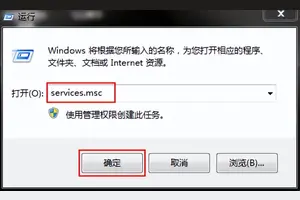1.Windows10系统安全和维护启用不了怎么办?
您好,一、启用Win10病毒防护功能1、点击Win10右下角任务栏的“新通”图标,在弹出的通知列表中,点击“启用病毒防护”,如下图。
2、在打开的安全与维护操作界面,点击安全,然后将“Windows Defender”病毒防护功能“开启”就可以了,如图。启用Win10病毒防火功能之后,今后就不会有提示了。
二、隐藏Win10启用病毒防护提示方法1、点击Win10开始菜单,然后点击进入“设置”,如下图所示。2、然后点击进入“系统”设置,如图。
3、在系统设置界面,点击左侧的“通知和操作”选项,然后在右侧的通知下面,将“显示有关Windows提示”关闭就可以了,如图。关闭显示有关Windows提示通知后,今后就不会看到启动病毒防护提示了。
2.无法启动windows安全和维护是什么意思呀!大哥
1.开始菜单---运行,然后输入Services.msc打开系统服务的设置窗口。
2.在服务项里找到找到 Security Center 服务,双击打开之后在常规选项卡中,选择启动类型为自动,然后点击服务状态下的启动按钮即可。3.如启动失败可启用 Remote Procedure Call(RPC) 以及 Windows Management Instrumentation 这两个服务。
一样在常规选项卡中,选择启动类型为自动,然后点击服务状态下的启动按钮即可,一般即可解决问题。
3.安全性与维护无法启动windows Defender 防病毒,怎么办
右键桌面的计算机图标-管理-服务和应用程序-服务定位到Windows Defender Service服务项,双击打开其属性窗口点击依存关系选项,记下两项依存关系的服务再分别找到该两项依存关系的服务,分别点击启动将其启动,并将启动类型设置为自动再返回Windows Defender Service,将启动类型设置为自动,点击启动来启动该服务6Windows Defender就可以正常启动了,如果安装了第三方安全软件请将Windows Defender的相关项目从开机禁用列表排除。
4.Win10系统怎么更改安全性和维护设置
具体方法如下:
1、在桌面找到“此电脑”图标,然后鼠标右键,弹出“属性”进入;
2、进入系统入“属性”设置后,在左下角找到“安全性与维护”进入;
3、然后在界面左上角找到并点击“更改安全性与维护设置”;
4、打开界面后这里可看到Windows10操作系统的各种安全提示,在这里可选择需要把该项目前面的勾选框进行勾选或者取消,来选择是否有提示出现;
5、Windows10操作系统的更改安全性和维护设置就在这里设置即可,其它版本系统的设置方法也都是差不多的。
转载请注明出处windows之家 » win10设置不了安全和维护
 windows之家
windows之家